Waarom ontvang ik geen meldingen van de VIGI app nadat ik meldingen heb ingeschakeld?
Als pushmeldingen van uw VIGI-camera op uw telefoon niet juist werken, raadpleeg dan de volgende stappen:
Stap 1 Controleer voor uw camera of u Meldingen hebt ingeschakeld in de VIGI app.
Ga naar Ik > Instellingen > Meldingsinstellingen en controleer of u meldingen hebt ingeschakeld.
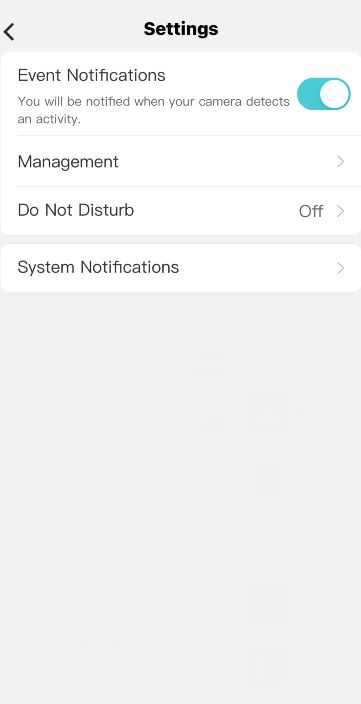
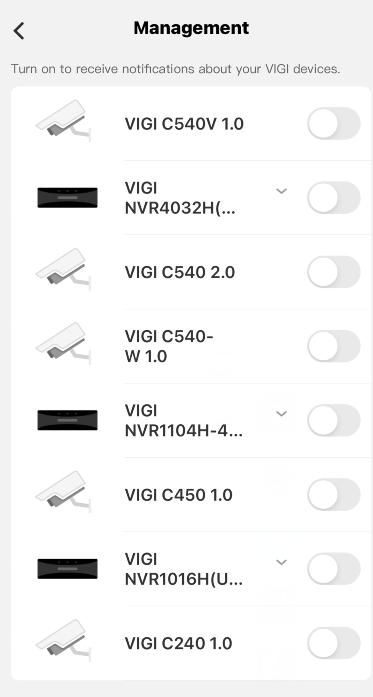
Stap 2 Controleer en bevestig of de instelling Meldingen is ingeschakeld op uw telefoon.
Voor iOS: Open Instellingen > Meldingen en zorg dat Toon voorvertoning op Altijd staat en Sta meldingen toe is ingeschakeld voor de VIGI app.
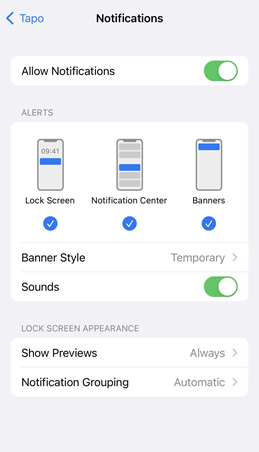
Voor Android: Open Instellingen > Meldingen en statusbalk > App-meldingen, zoek de VIGI app en zorg dat de optie Meldingen tonen is ingeschakeld.
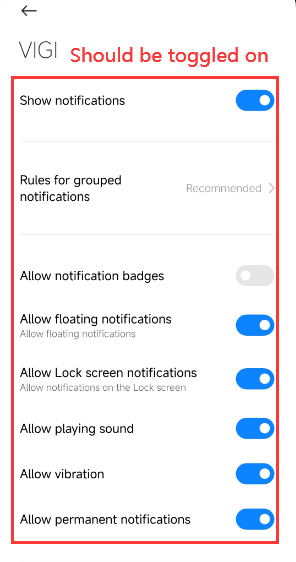
Stap 2 Schakel de functie Niet storen uit
Voor iOS 14 of ouder: Ga naar Instellingen en tik op Niet storen, tik vervolgens op de wisselknop naast Niet storen om dit uit te schakelen.

Voor iOS 15 of nieuwer: Open Bedieningspaneel, tik op Focus, tik op de Focus die is ingeschakeld om deze uit te schakelen.
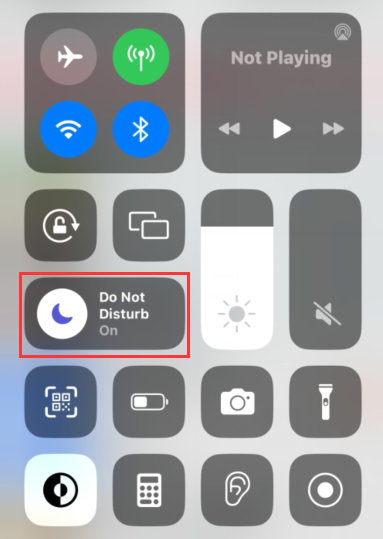
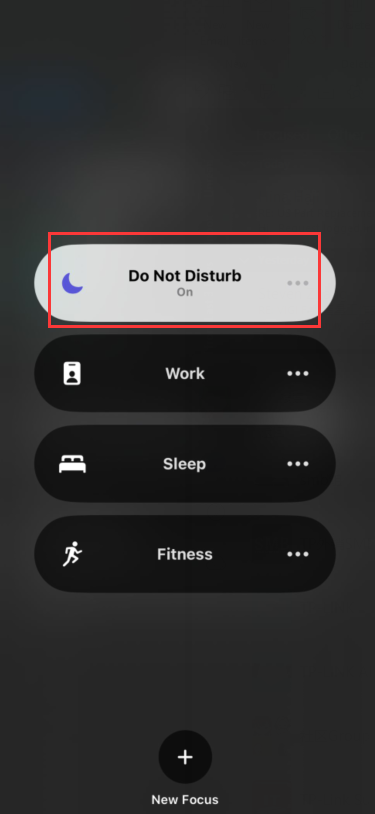
Voor Android: Open Instellingen > Geluiden en trillen > Niet storen, controleer of de optie Niet storen is uitgeschakeld.
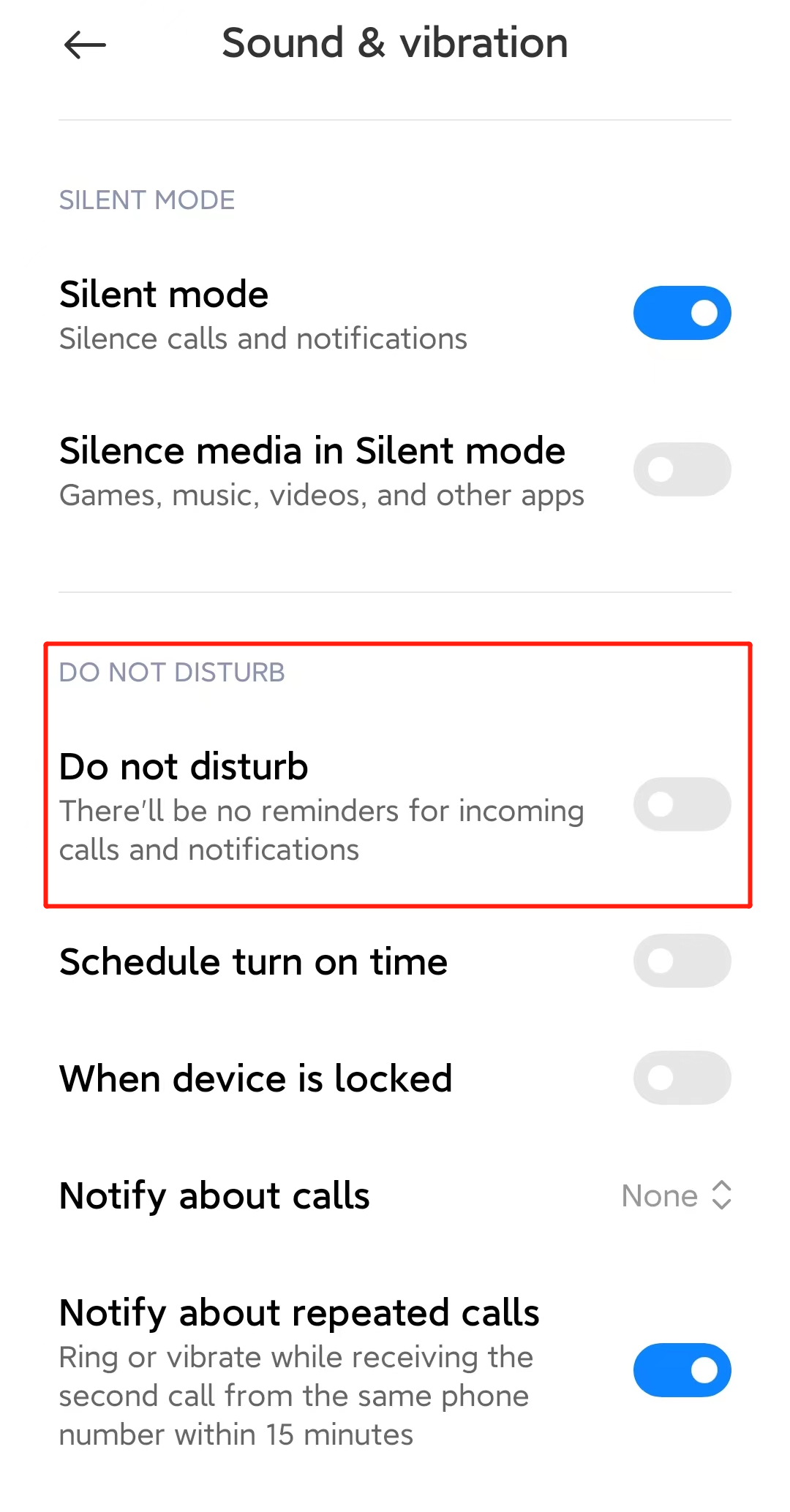
Stap 3 Controleer of wifi en de mobiele verbinding op de telefoon juist werken.
Neem contact op met de technische support van TP-Link en verstrek de volgende gegevens als u nog steeds problemen ervaart met pushmeldingen.
1) Uw TP-Link ID of cloudaccount;
2) Het merk en het model van uw telefoon en de versie van Android/iOS;
3) Of u alle bovenstaande suggesties hebt geprobeerd of niet. Indien dit zo is, welke suggesties hebt u gebruikt?
Is this faq useful?
Your feedback helps improve this site.










